steam声控软件,Steam是一款广受欢迎的游戏平台,但是很多玩家可能不知道,它还有一个非常实用的声控软件——VoiceBot。这个软件可以让你用语音命令来控制你的游戏和电脑,让你的操作更加方便和快捷。那么如何使用VoiceBot呢?下面我们就来一起看看。
VoiceBot软件使用教程
软件简介1. 基本资料
VoiceBot是由 Binary Fortress Software制作发行的语音控制软件,在Steam平台上发售,现售8¥(在我编写文章的时候)。它使用Windows系统内置语音识别系统(支持中文),所以识别都非常高,只不过系统自带的语音控制功能太少,该软件在此基础之上进行完善,通过编程,宏脚本等非常简单的方法实现了与系统的融合,能够实现各种操作。
官网:VoiceBot: Voice Powered Game Control! • Binary Fortress Software指南:Help • VoiceBot • Binary Fortress SoftwareSteam商店:Save 76% on VoiceBot on Steam
2. 配置需求
操作系统: Windows Vista or higher, Server 2008 is not supported内存: 512 MB RAM存储空间: 需要 50 MB 可用空间声卡: Microphone/Headset required for capturing voice commands (至少需要一个麦克风)附注事项: Windows仅支持以下语言的语音识别:英语、法语、德语、日语、汉语、西班牙语软件使用由于时间有限,只简单介绍一下使用要点。软件自带中文,上手非常容易。
1. 界面
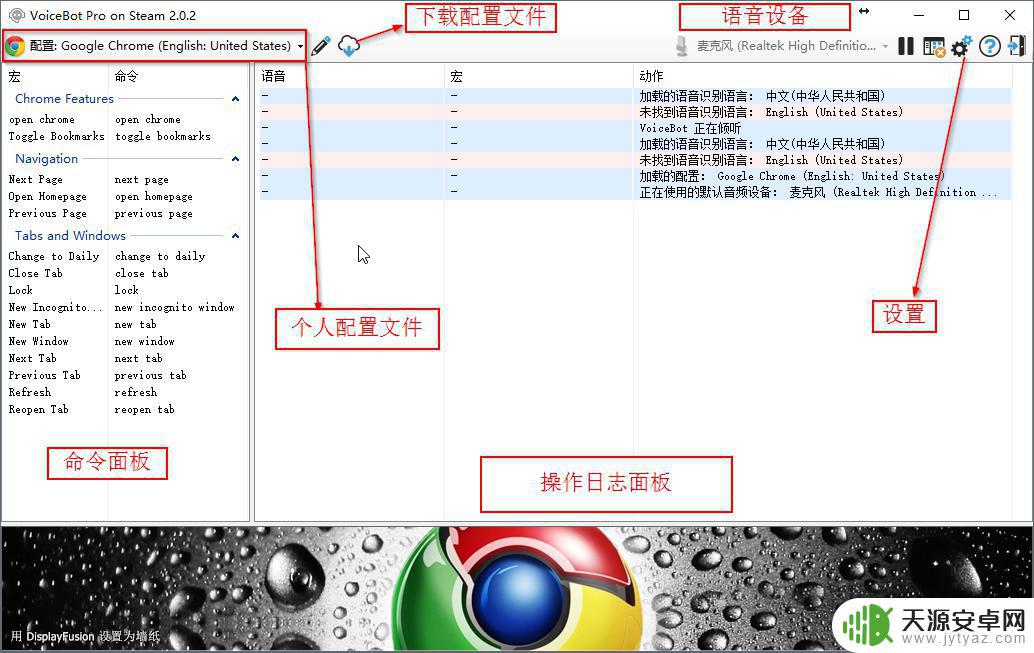
2. 个人资料菜单
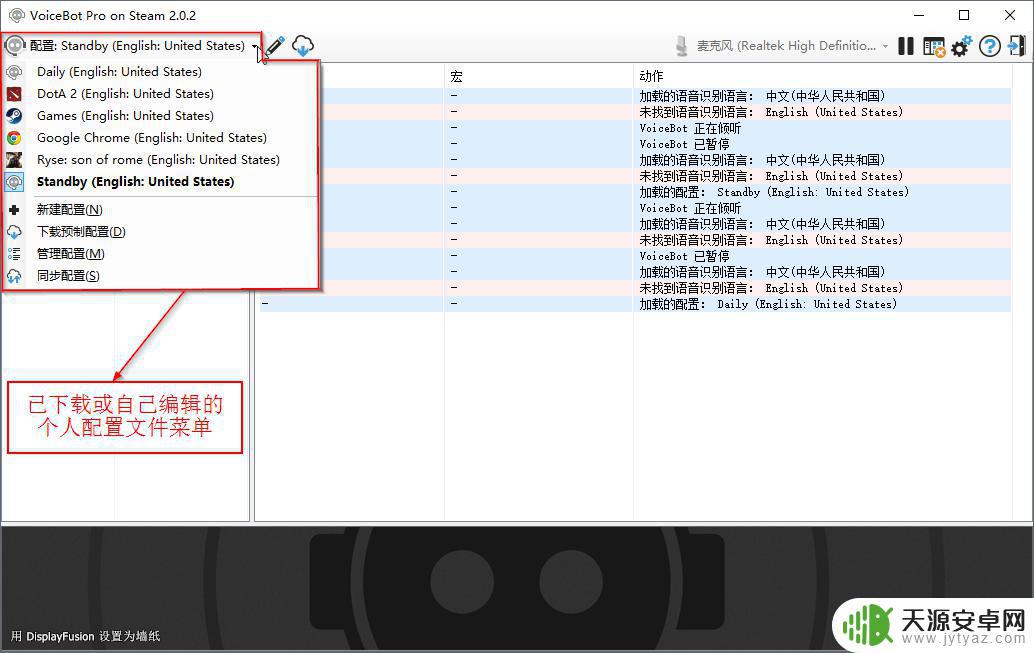 新的配置文件:可以创建一个新的配置文件。下载预制简介:下载和安装现成(由无数网友自制)的VoiceBot 配置文件。管理配置:查看和管理你的配置文件。同步配置文件:如果你有二进制堡垒帐户(点击注册),点击可与VoiceBot服务器同步并储存你的配置文件(事实是只要你登陆后,每一次更改都会自动保存,无需跑到这里)。
新的配置文件:可以创建一个新的配置文件。下载预制简介:下载和安装现成(由无数网友自制)的VoiceBot 配置文件。管理配置:查看和管理你的配置文件。同步配置文件:如果你有二进制堡垒帐户(点击注册),点击可与VoiceBot服务器同步并储存你的配置文件(事实是只要你登陆后,每一次更改都会自动保存,无需跑到这里)。3. 设置
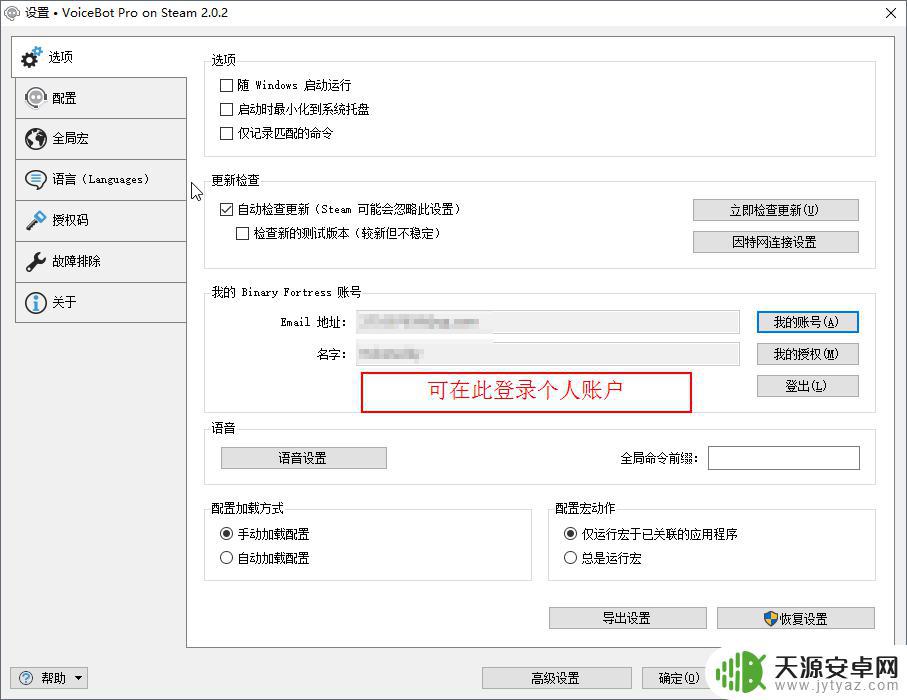 语音设置:打开的Windows语音识别配置窗口。可在此配置麦克风,训练语音识别系统,以提高识别准确率,等等。
语音设置:打开的Windows语音识别配置窗口。可在此配置麦克风,训练语音识别系统,以提高识别准确率,等等。4. 编辑/新建个人配置文件
在主界面点击某个配置以后点击右侧的铅笔按钮进入编辑窗口,如我打开的关于“Chrome”的配置文件,点击看大图
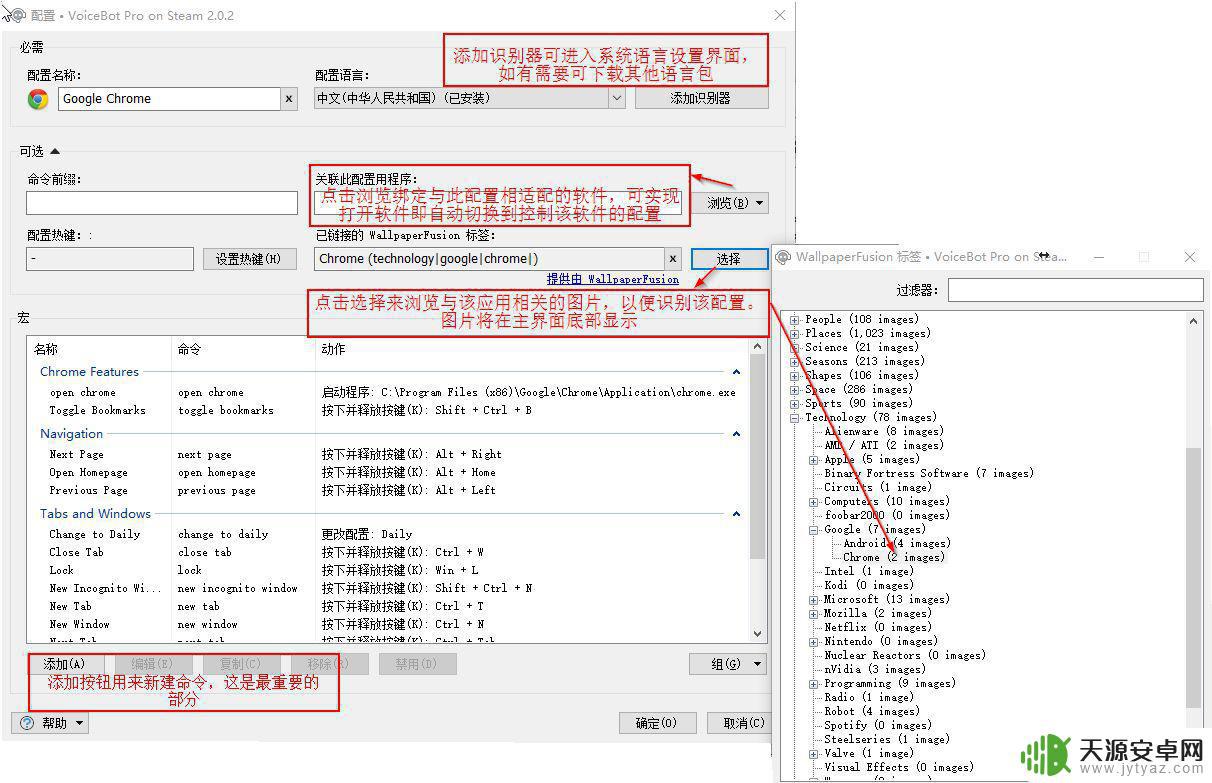
5. 添加命令
命令有两个最主要的作用,启动程序和操作程序。
a. 启动程序命令
假如我现在想设置一个启动Chrome程序的语音命令,点击或新建一个Chrome配置文件以后,
第一步:点击右侧的铅笔按钮进入编辑窗口;
第二步:点击左下方的“添加”按钮,出现下图。
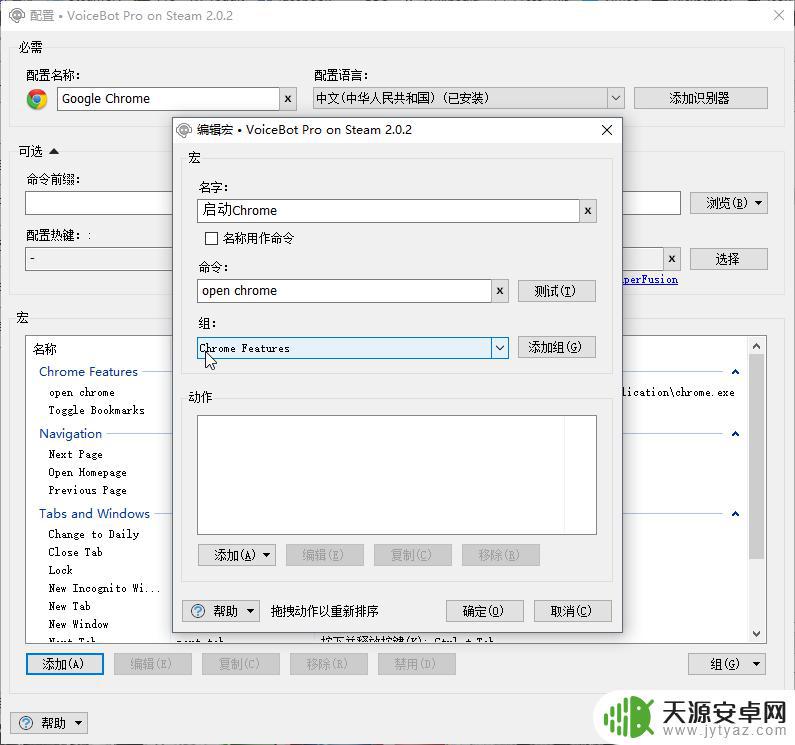
第三步:填写命令的相关内容:
名字,名字的意义是为了方便理解该命令是何种命令,负责什么操作,所以简单易懂即可;我把名字定义为“启动Chrome”名字下方的“名称作用命令”,如果选中则意味着刚才那个名字即为唤醒该操作的语音命令,你每次都需要说出“启动chrome”才能够打开浏览器;如果不勾选,则需要另外为该操作设置一个简单好记的唤醒命令,如我把命令设置为“open chrome”或直接一个“chrome”。也就是说,命令才是你需要喊出的指令。
命令的意义是为了能够在最短时间内以最快的速度实现某个操作,所以尽量要简洁易记好读。设置完命令后点击旁边的测试按钮,可以对着麦克风试着说一次,如果识别通过则显示绿色,无法识别则显示红色,注意发音准确,请勿使用方言。组的意义是:如果你的各项命令很多,看起来杂乱无章,那就需要把一些相似的命令归类,放进同一个组。如我把组分为:导航命令组、常用命令组、标签命令组。第四步,点击添加按钮。点击菜单底部的“启动程序”按钮,刚才我说了我想添加一个“启动chrome”的命令,那我需要知道Chrome文件夹在哪里,exe文件在哪里并选中它,那么查看
动图1此处会打开一个进程列表,如果列表中没有所需程序就去相关文件夹中寻找exe文件。
b. 程序快捷键命令
由于我刚才打开的是Chrome,假如我现在想添加一个“新建标签页”的命令,那么在得知快捷键为Ctrl+T以后,
第一步:再次点击左下方的“添加”按钮,。
第二步:再次填写命令的相关内容,这次是名字是“新建标签页”。命令可以设置为“new tab”
第三步:再次点击添加按钮。选择第一个“按下并释放按键”,请查看
动图2然后一路确定、保存后,在Chrome打开状态下对着麦克风说new tab,即实现新建标签页。
同理,它还可以实现很多功能,一切能够使用快捷键操作的软件和系统操作都无压力。如为了实现锁屏,添加一个WIN+L的动作,命令为Lock,或是中文的“锁屏”,或其他一切只有你自己知道的暗号,或文艺或二逼的命令都行。
进阶使用有时候仅靠一些快捷键已经无法完成某些命令,如打开某个文件夹,打开任务管理器,打开系统设置尤其是打开一些网页,这时候就需要使用bat文本,把bat文件作为目标启动程序,其他方法同上。
1. 综合应用实例
开机后
2. 装逼
装逼是个脑力活儿。这就要看想象力了,比如Xbox的命令有“Xbox on”、“Xbox, turn off”、“Xbox, resume”等等,你可以设置相关命令来启动/控制一些游戏,让人感觉把Xbox搬过来了,也就是花样喊命令。
3. 进阶装逼
我曾告诉同学说我电脑很智能,能听懂我骂它,还能骂回来,然后生气还会自动关机。当然没人信,直到有一次有人用我电脑玩游戏,一时气愤对着屏幕喊了句Fuck Fuck(大家这样骂这很正常了),然后电脑就骂了回来“fuck you,bye you little shit and ugly bitch”,然后自动关机,留他独自在哪里懵逼。然而事实是,这软件的另外一个功能,还是在原来的添加按钮,可以添加一项“TTS即文本转语音功能”,我设置了一个命令,听到各种骂人的话如Fuck以后自动执行我编写的语音文本,然后设定3秒延迟,最后添加一个关机命令,三个动作由一句Fuck触发。如图
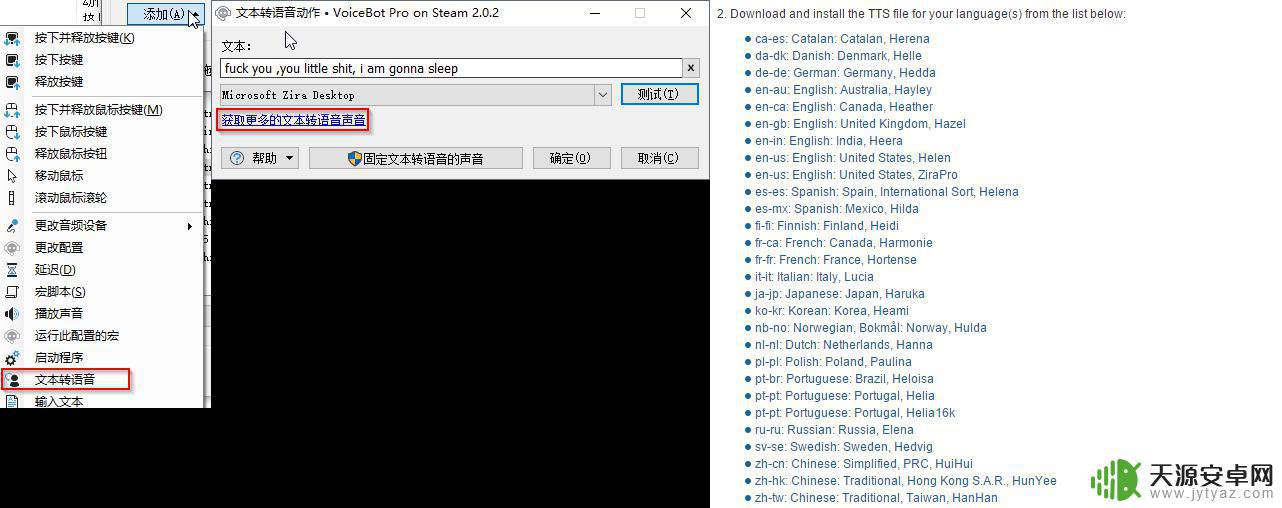
语音播报声音默认有两个,不过可以点击获取安装多国语音包,包含普通话,点此打开页面:多国语音包。
你也可以换个风格,开机后对电脑问候一声如Good Morning之类,在进行设定让电脑执行友好的反馈,的确会显得逼格很高。
4. 注意
使用语音命令是,该软件必须处于“Non-Focus”状态,说俗一点即设置好之后最好立马把它最小化到系统托盘,不要在点击该软件的界面的情况下语音输入,否则软件不会执行任何命令,因为此时你是在对该软件进行语音控制;还有如果喜欢用英语进行语音命令,那么系统中必须下载英语语言包(可以不安装,但必须下载,然后再设置选项中选取),命令是汉语就必须选用中文语言包,命令是英语就必须使用英语语言包,二者需保持一致。请支持正版,打折后仅需8-15块左右。该软件有免费版,预付费版的区别就是免费的个人配置文件只能创建5个、没有语音功能、不能同步自己编写的脚本、不能随意切换配置文件。目前在线可下载的预置文件很多,但是中文较少,不过这软件最重要、最有意思的是自己来编写简单脚本,下载别人的配置未必是适合自己习惯的,所以本人不推荐下载预置配置文件。欢迎分享,转发,转载请说明出处。暂时介绍到这里,这软件功能太多了,我只简单介绍了三两个常用的,称得上是冰山一角,其他的特色有空再更新,其实自己摸索三五天以后基本上可以玩转所有功能了。有疑问可以留言,欢迎分享脑洞大开的使用心得。
总的来说,使用VoiceBot软件可以让我们更加方便快捷地操作Steam游戏,特别是在玩游戏时不需要手动操作麦克风,只需口头控制即可。希望这篇教程能够帮助大家更好地使用VoiceBot软件,提高游戏体验。










